实验二 Part 1 开发环境的配置运行
一、实验目的
1. 掌握设置JDK环境。
2. 掌握设置Tomcat环境。
3. 安装、掌握MyEclipse软件,为学习 JSP和进行 JSP的实验做好准备工作。
4. 浏览JSP 程序并运行JSP页面。
二、实验要求
1. 安装并设置 Java SDK 软件包。
2. 安装并设置Tomcat软件包。
3. 安装并设置 Eclipse软件。
4. 编写一个简单的JSP,并在浏览器中浏览。
三、实验内容
(一)JDK安装与配置
1.安装JDK
运行下载的“jdk-1_5_0_08-windows-i586-p.exe”软件包,可安装SDK,在安装过程中可以设置安装路径及选择组件,系统默认的安装路径为C:\ jdk1.5,默认的组件选择是全部安装。
2. JDK环境变量的配置
第一步:进入系统属性选择高级属性。
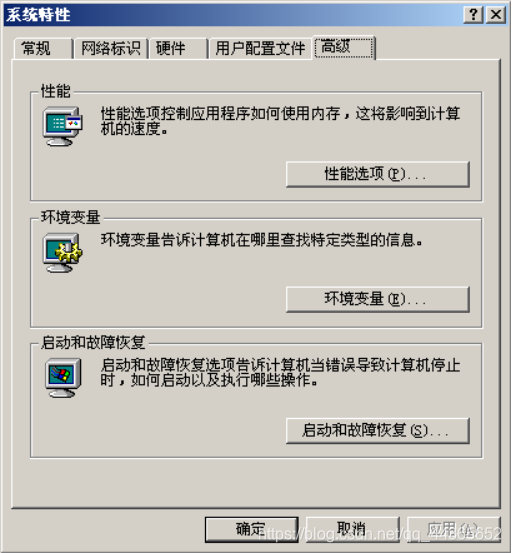
第二步: 进入环境变量界面。

第三步: 添加环境变量值。

第四步:添加PATH路径 C:\jdk1.5\bin

(二)Tomcat安装与配置
1.安装Tomcat
运行下载的“jakarta-tomcat-5.0.30.exe”软件包,可安装SDK,在安装过程中可以设置安装路径及选择组件,安装路径为C:\Tomcat5,默认的组件选择是全部安装。
2.Tomcat环境变量的配置
第一步:进入系统属性选择高级属性。
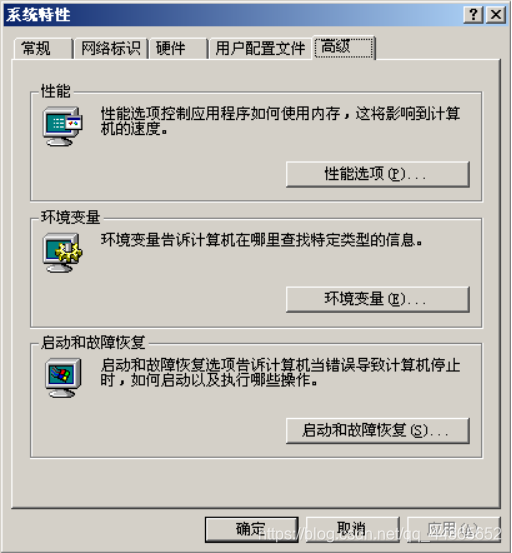
第二步:进入环境变量界面。

第三步:添加环境变量值。

第四步:添加PATH路径 C:\Tomcat5.0\bin

(三)Eclipse的安装与配置
1.安装Eclipse
先解压eclipse-SDK-3.2.1-win32.zip文件,然后运行MyEclipseEnterpriseWorkbenchInstaller_5.0.1GA_E3.2.exe软件。并选择安装路径,当安装提示要选择Eclipse SDK时,选择已经解压好的eclipse文件目录,然后照提示完成安装。
2.Eclipse的环境配置
先运行MyEclipse 5.0GA软件,第一次运行时需要建立一个工程文件目录,这里根据个人习惯自行建立。进入Eclipse界面后:
第一步:选择windows菜单选择Preferences项。
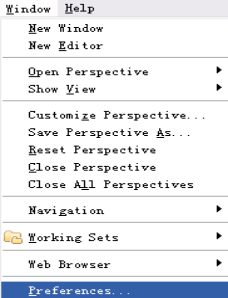
第二步:进入Preferences界面在type filter text中选择MyEclipse再选Application Server再选择Tomcat 5。后面操作如下图,分别选择Tomcat的安装路径,并选择Enable激活。
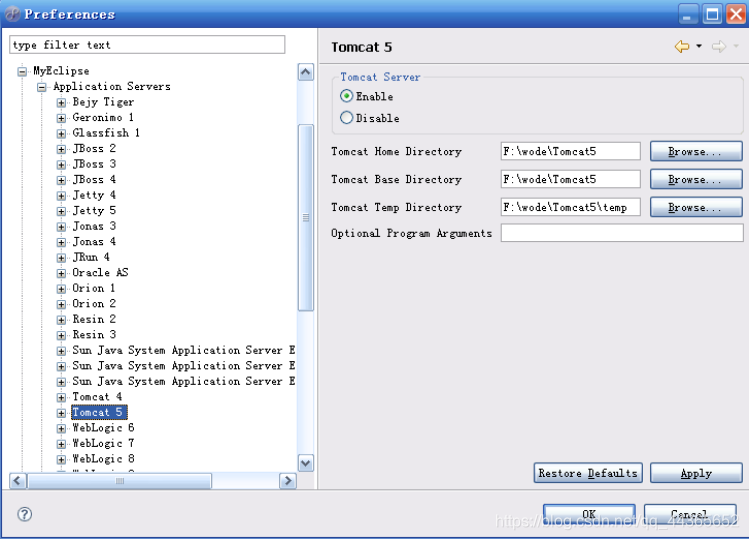
第三步:配置JDK。点开Tomcat,选择JDK。并点add。
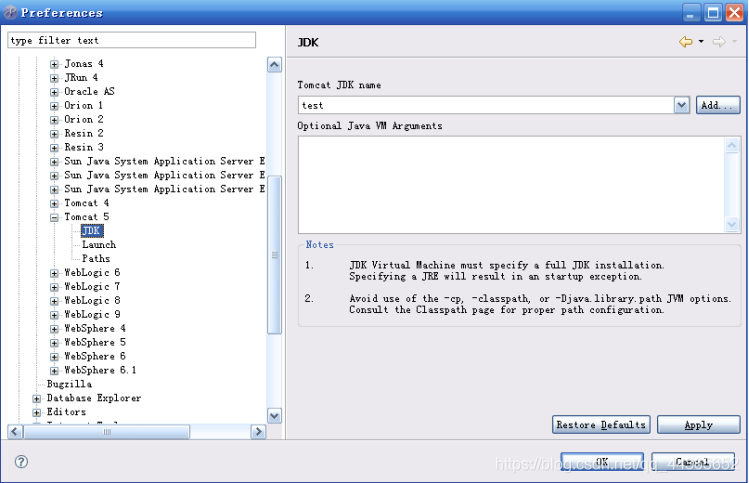
第四步:添加JDK。在“JRE name:”写上JRE的名称(可以任意命名),在“JRE home directory”栏点browse选择JDK的安装路径。然后点确定,最后点击完成。
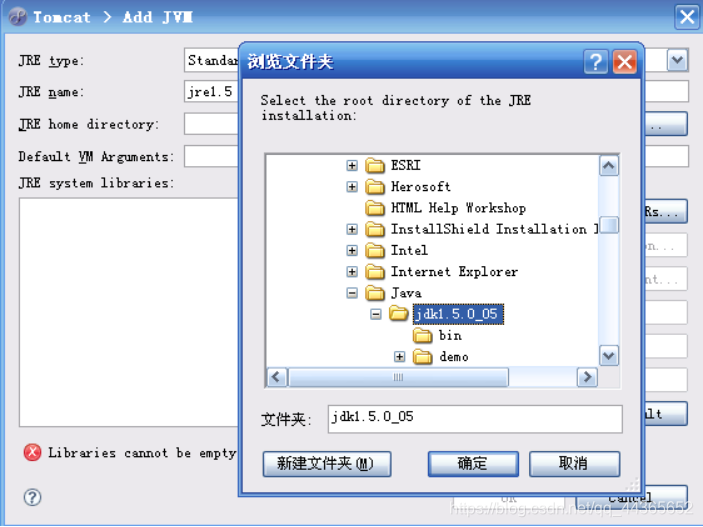
第五步:测试安装是否成功。检测是否能启动Tomcat。
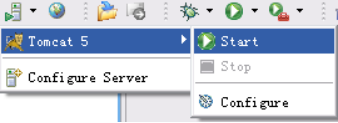
(四)在Eclipse上建立一个JSP
1.建立一个新的工程文件,名为exam1。
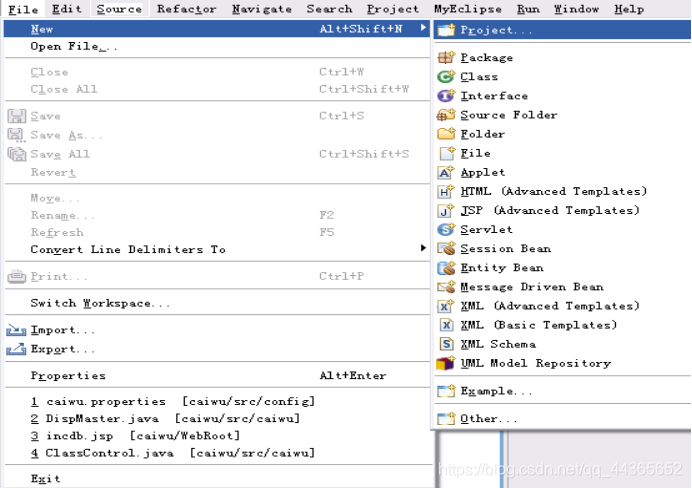
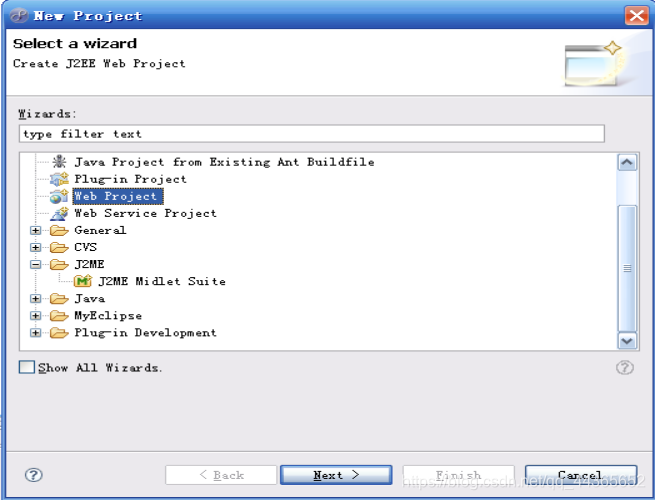
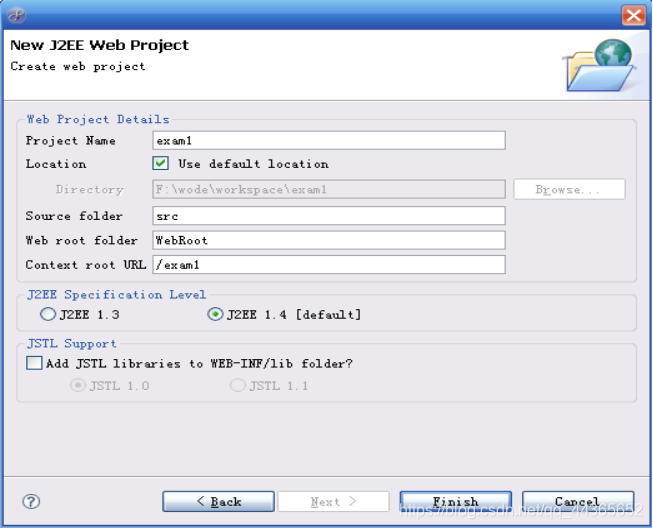
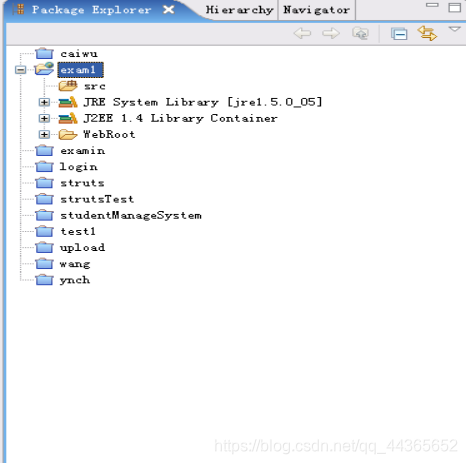
2.建立一个JSP,名为First.jsp
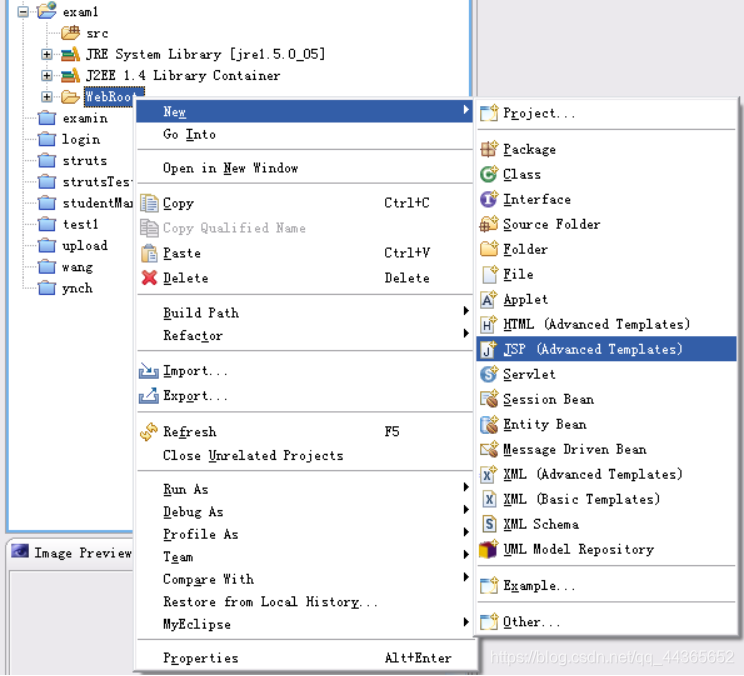
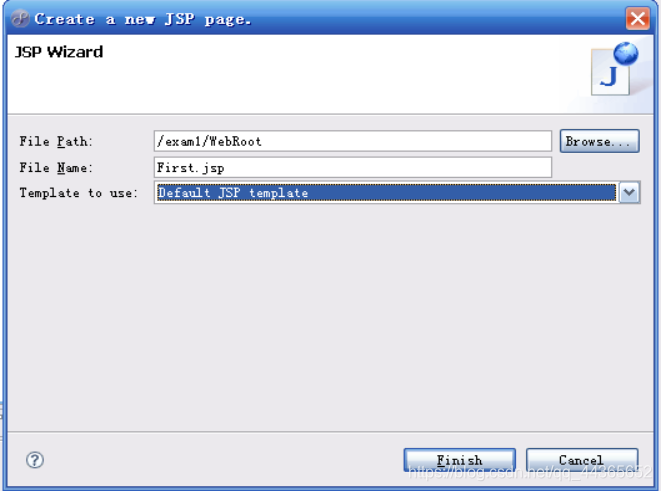
2.编写JSP程序。
在First.jsp中编写:
hello! This is my the First JSP page.
(五)部署JSP工程文件 1.进入开部署界面  点击 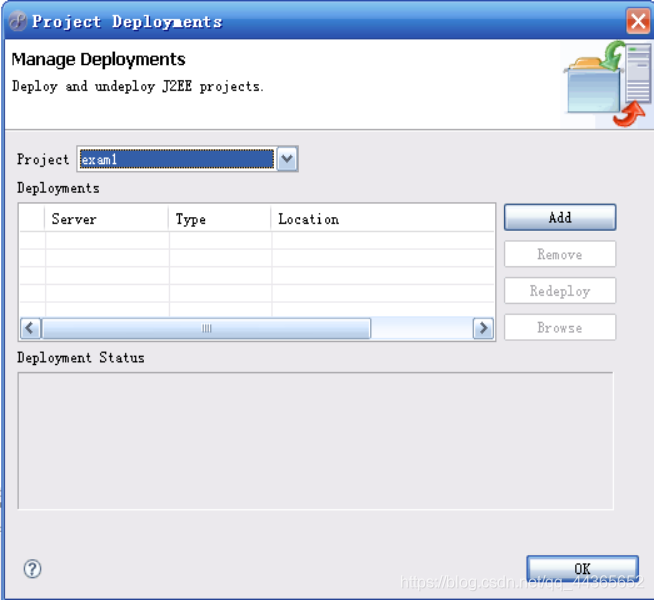 2.部署:在Project中选择要部署的工程文件,再点add。 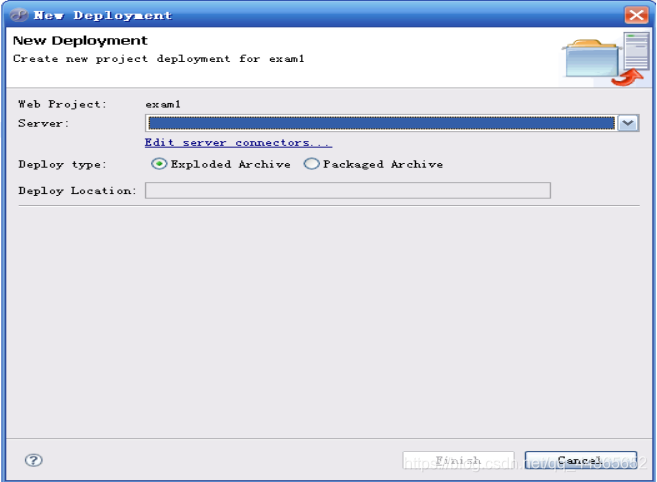 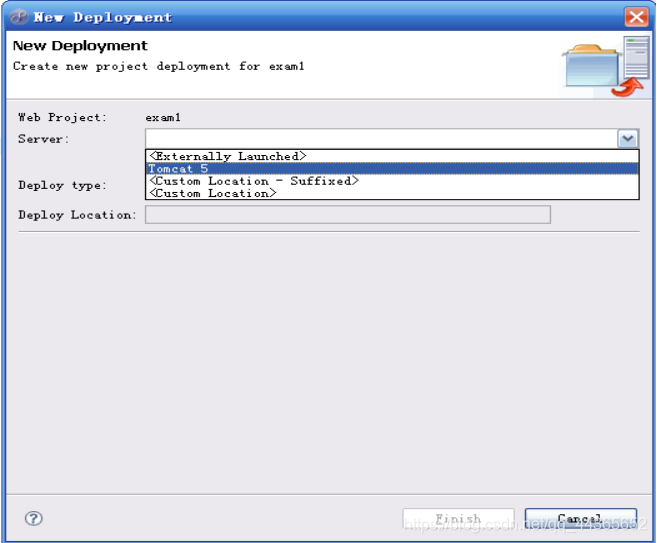 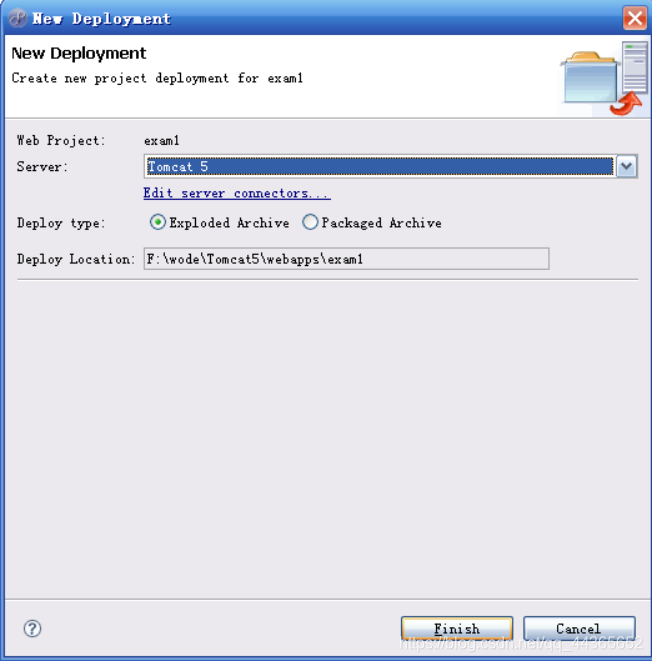 (六)启动Tomcat服务器 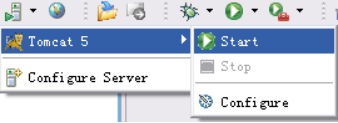 (七)浏览JSP 打开浏览起,在地址栏输入:http://localhost:8080/exam1/First.jsp。 Part 2 JSP 基本语法练习 一、实验目的 1. 理解 JSP程序结构 2. 掌握JSP各种变量的声明方式。 3. 掌握在页面中如何组织JSP程序。 4. 掌握 JSP指令的应用。 5. 掌握JSP动作指令的应用。 6. 掌握JSP中的中文字符处理。 二、实验要求 1. 编写简单的计数器程序。 2. 编写JSP的include指令的程序。 3. 编写JSP动态指令forward的程序。 4. 编写JSP中文字符处理程序。 三、实验内容 (一) 简单的计数器程序 1.建立一个新的WEB工程,再建立一个count.jsp,源代码如下。 <%@ page contentType="text/html;charset=gb2312"%> <%!int counter=0; synchronized void counterFunction() { counter++; } %> <%counterFunction();%> 网站计数器
您是第<%=counter%>位访问者 2.部署并浏览该页面。 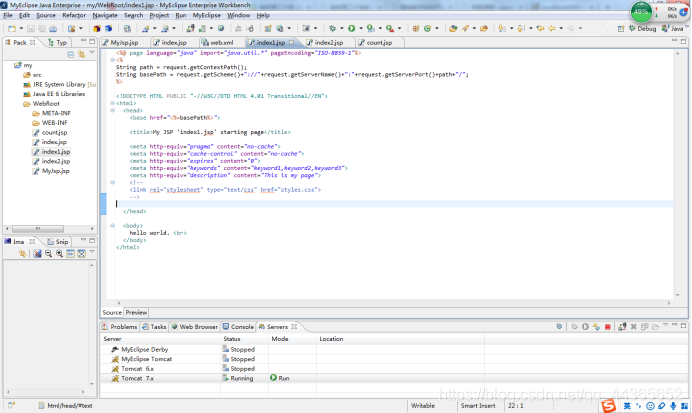
(二) JSP的include指令的程序
1.在建立的WEB工程中建立 include.jsp 文件,top.txt文件和bottom.txt文件。源代码如下:
include.jsp
<%@ page contentType=“text/html;charset=gb2312”%>
<%@ include file=“top.txt”%>
<%out.println("此书出版了,快来看看吧!还有更多的好书等着您呢!");%>
<%@ include file="bottom.txt"%> top.txt
《JSP从入门到实战》网站
《JSP从入门到实战》网站
bottom.txt
@电子工业出版社版权所有 2004-2008
制作人:邓子云
联系方式:dengziyun@126.com
3.部署并浏览该页面。 4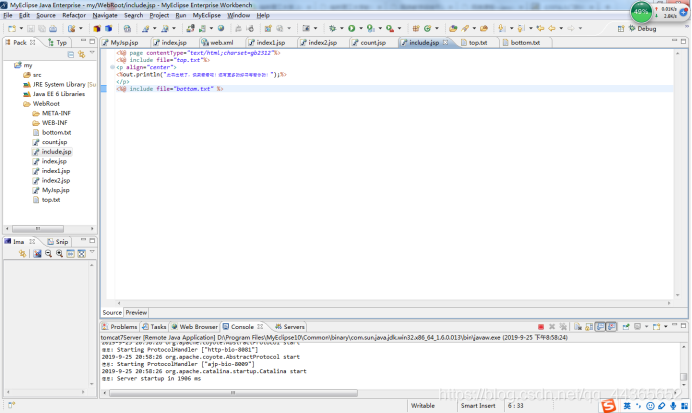 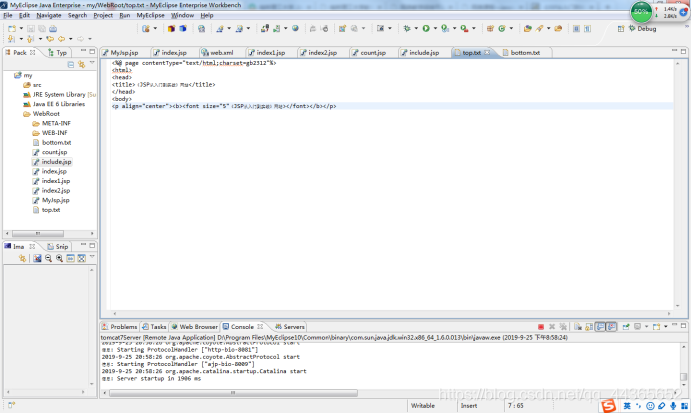 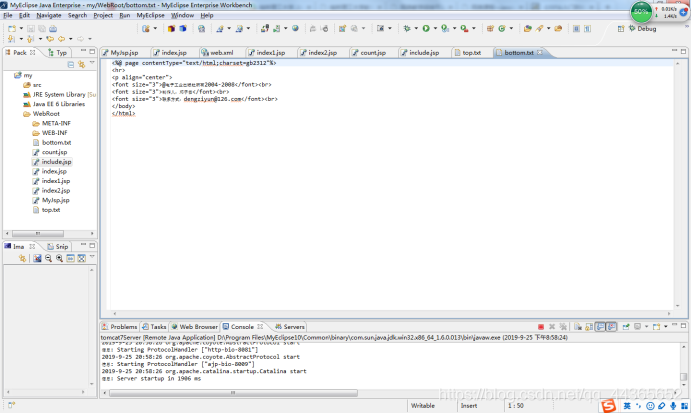 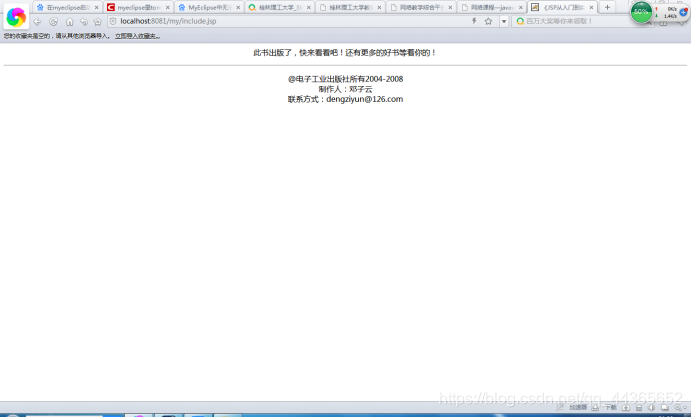 思考:如果将top.txt和bottom.txt改为bottom.jsp和top.jsp,上述程序会出错吗? 答:不会出错。 错了如何改正? (三) JSP动态指令forward的程序 1.在建立的WEB工程中建立 forward.jsp 文件。源代码如下: <%@ page contentType="text/html;charset=gb2312"%> 程序示例链接: 实例13 实例14 <% // forward应用示例Java程序片 String s=null; s=request.getParameter("goaddress"); if(s!=null) { switch(s.charAt(0)) { case '1': %> <% break; case '2': %> <% break; default: out.println("您没有选择。"); } } else out.println("您没有选择。"); %> 2.部署并浏览该页面。 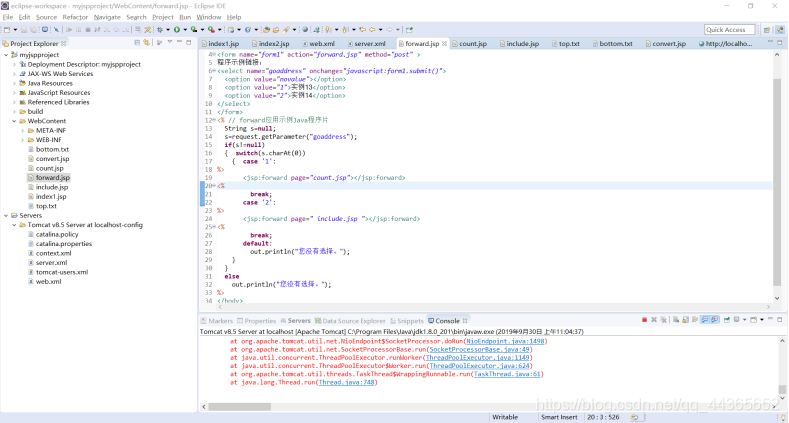 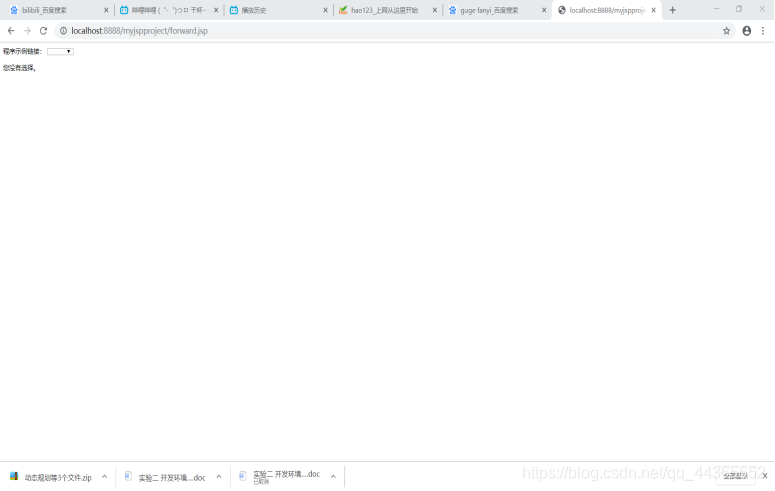 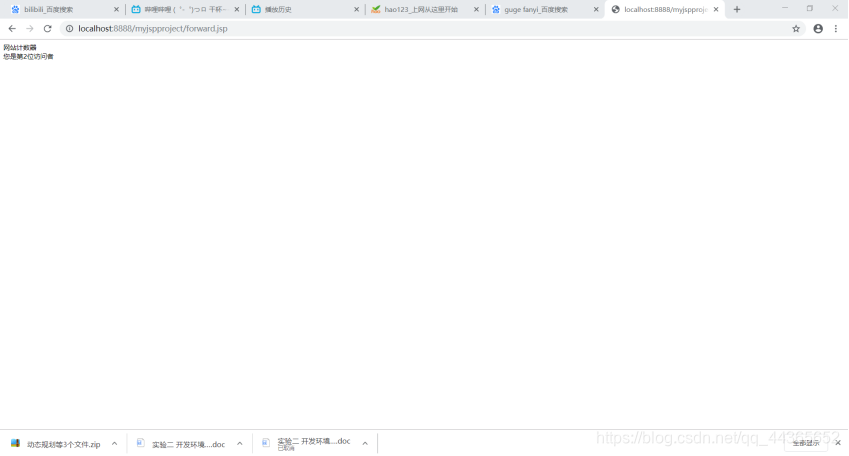
3.
(四) JSP中文字符处理程序
1.在建立的WEB工程中建立 convert.jsp 文件。源代码如下:
<%@ page contentType=“text/html;charset=gb2312”%>
<%!
public String codeToString(String str)
{//处理中文字符串的函数
String s=str;
try
{
byte tempB[]=s.getBytes(“ISO-8859-1”);
s=new String(tempB);
return s;
}
catch(Exception e)
{
return s;
}
}
%>
请输入您的姓名:
<% if(request.getParameter("username")==null) out.println("您没有输入姓名。"); else out.println("您输入的姓名为:"+codeToString(request.getParameter("username"))); %> 2.部署并浏览该页面。
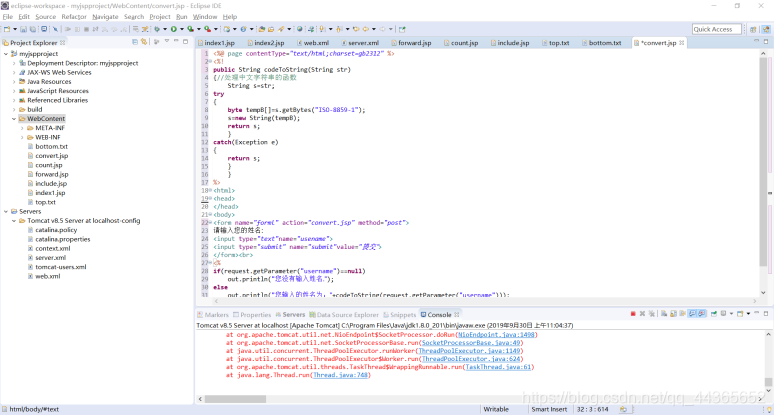
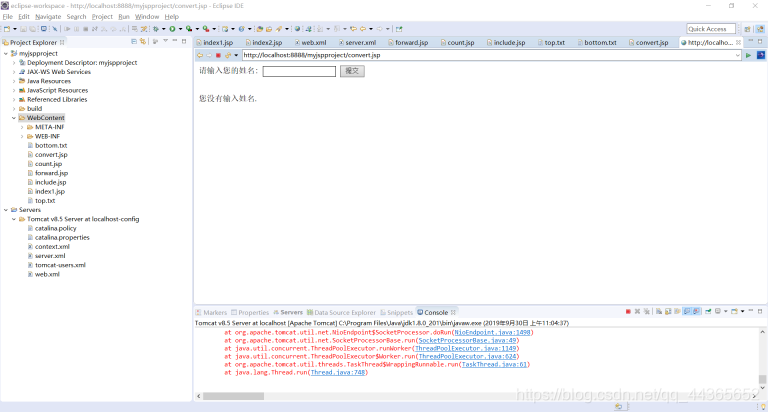
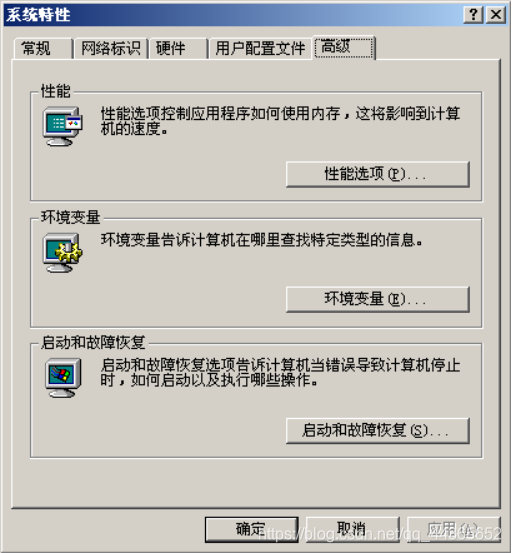



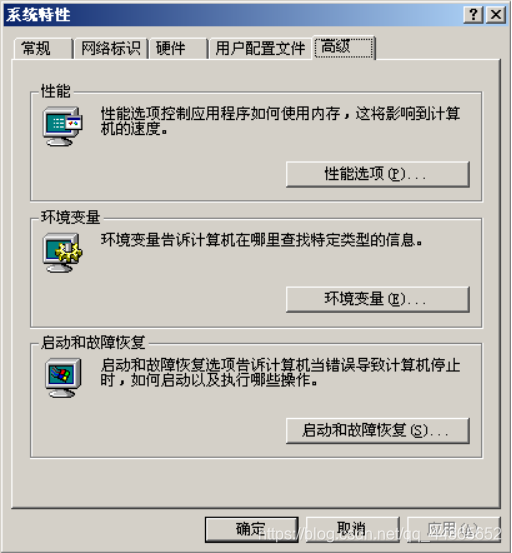



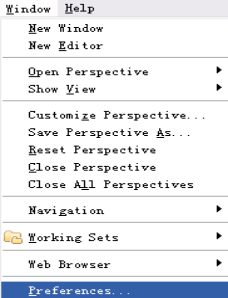
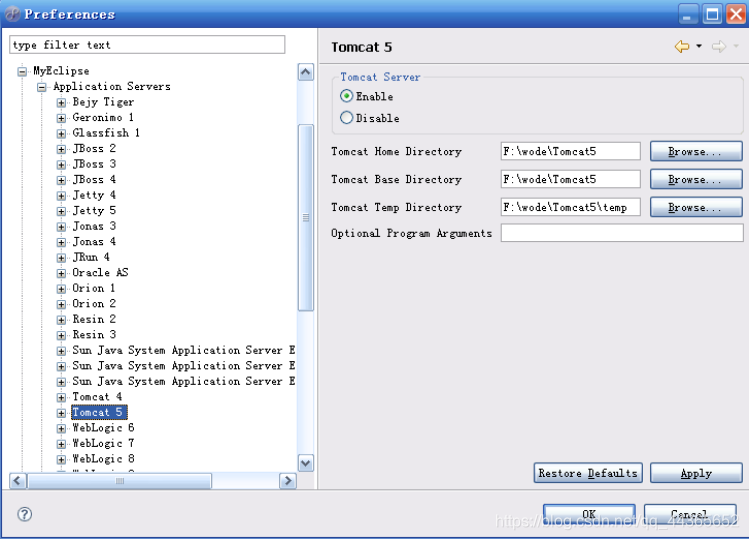
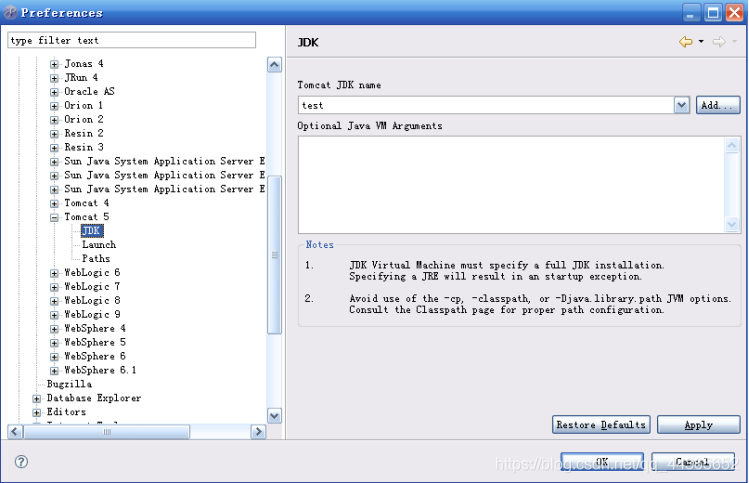
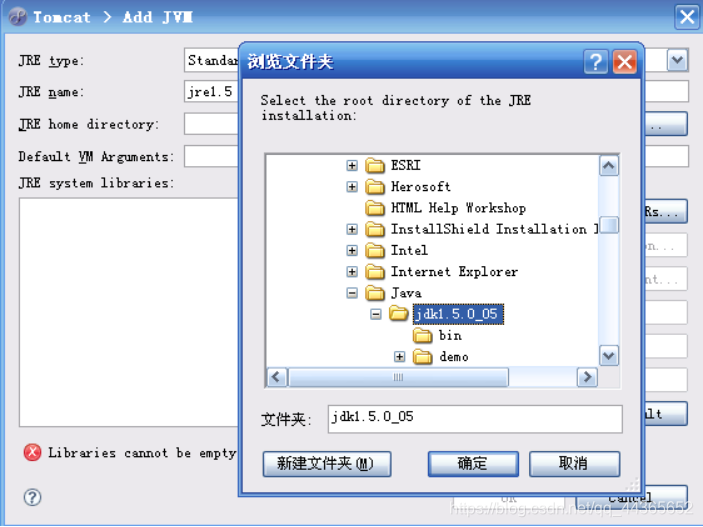
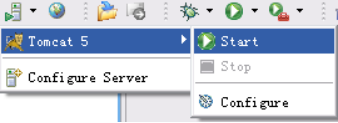
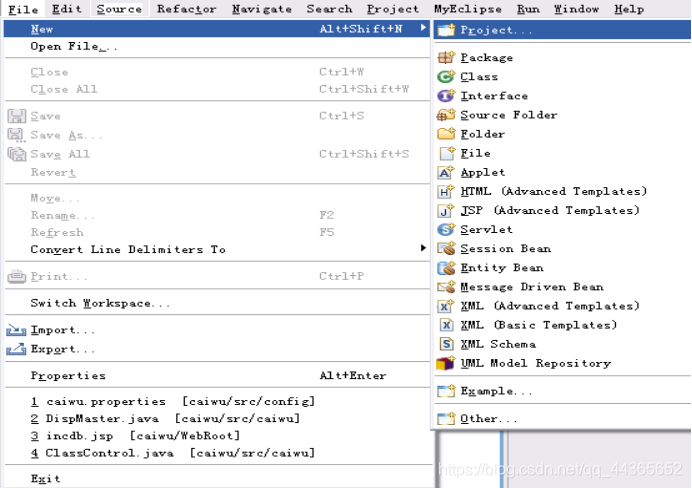
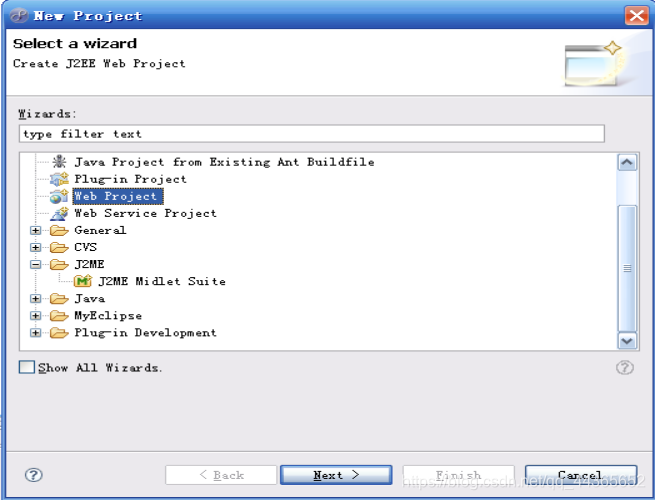
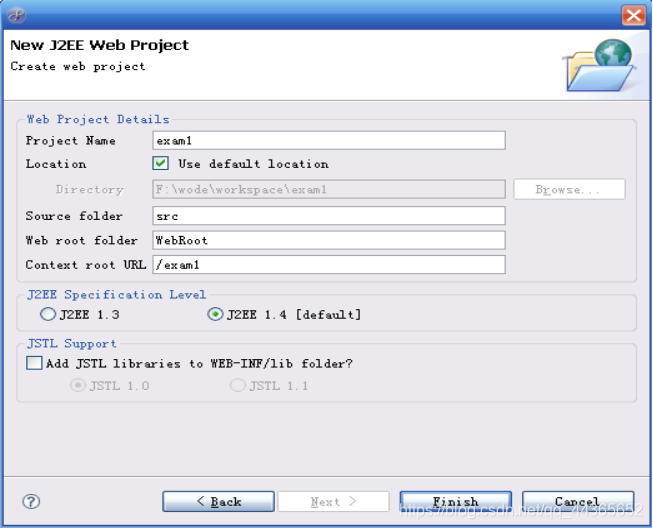
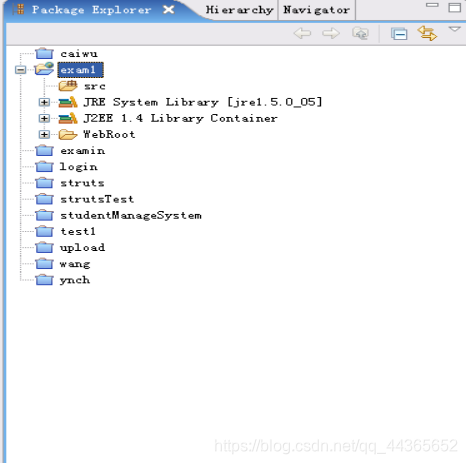
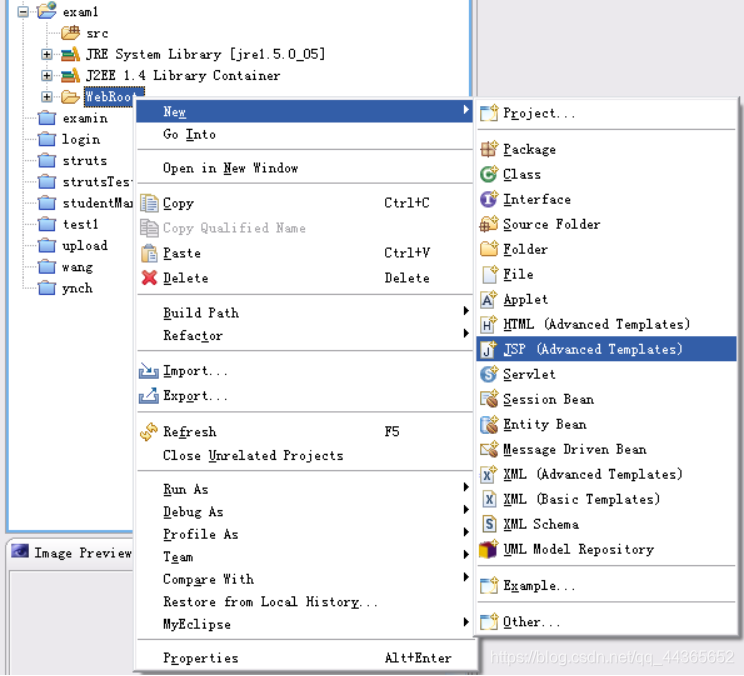
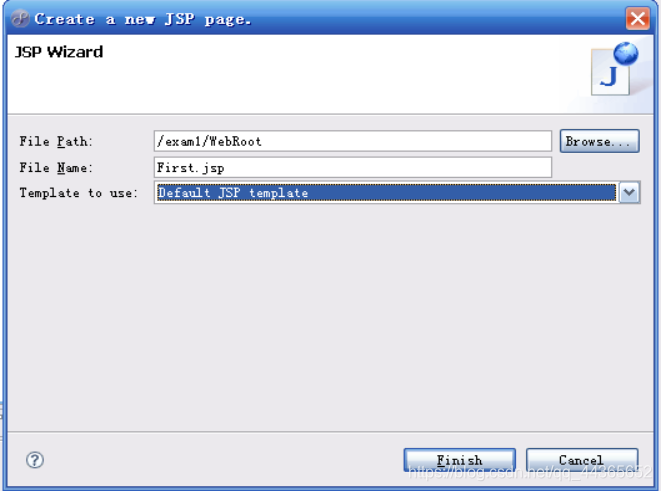
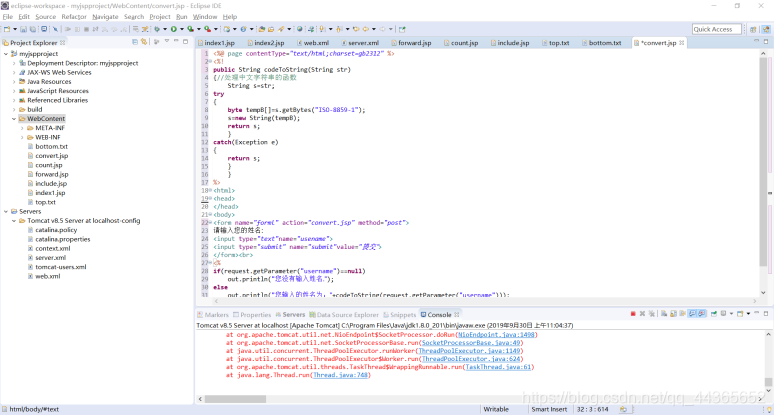
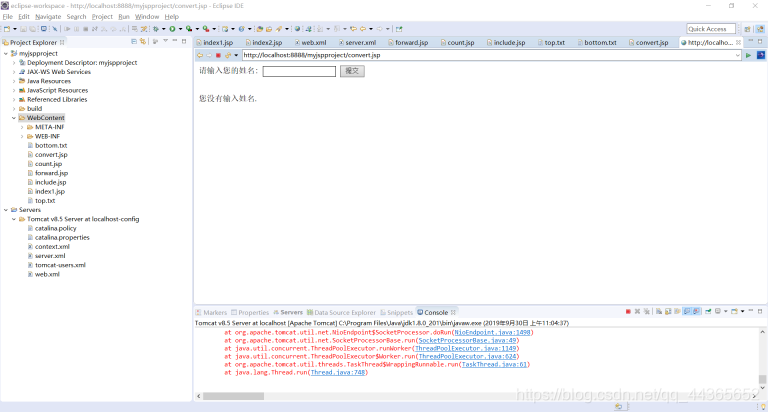





















 2011
2011

 被折叠的 条评论
为什么被折叠?
被折叠的 条评论
为什么被折叠?








